Varmasti nyt tiedät, että sinulla on nyt mahdollisuus valita monenlaisista Internet-selaimista. Jotkut ovat suosittuja kuin toiset, mutta tällä hetkellä eniten käytettyjä reuna, Firefox ja kromi . Myös tässä elementit, kuten suosikit, ovat erittäin tärkeitä, joten meidän on tiedettävä, miten hallita niitä parhaalla mahdollisella tavalla.
Muista, että tällä hetkellä yksi tärkeimmistä hankkeista Microsoft on kädessään juuri tämä, sen Internet-selain. Tarkoitamme erityisesti reuna joka käynnistettiin yhdessä Windows 10. Siksi, kun puhumme tästä Redmond-projekti , viittaamme ohjelmistoon, joka on vastuussa alkuperäisen Edgen korvaamisesta. Tämä on se, joka käynnistettiin Windows 10: n kanssa ja jolla oli niin vähän hyväksyntää yleisesti. Siksi ohjelmistojätti päätti käynnistää uuden version ohjelmasta, joka on nyt keskittynyt Googlen Chromium-moottoriin.

Totuus on, että tämä on projekti, joka ei lopu kasvua ajan myötä, ylittäen jo suurimman osan vaihtoehdoista, jotka ovat olleet kanssamme jo vuosia. Siksi se on jo suorassa Chrome-metsästyksessä, vaikka sitä on vielä pitkä matka.
Voisit sanoa, että tämä on Microsoftin odottama Microsoft-selain, sillä sillä ei itse asiassa ole mitään tekemistä ensimmäisen version kanssa. Microsoft täällä on yritetty mukauttaa ohjelmisto ajankohtaan ja päästä yhtä tärkeille markkinoille kuin tämä. Tämä ohjelma perustuu Kromi , joten se jakaa joitain asioita muiden vastaavien kanssa, joista löytyy Chrome itse.
Kuinka hallita suosikkeja Edge-selaimessa
On monia elementtejä, jotka ovat osa näitä ohjelmia, mutta yksi tärkeimmistä, vaikka niitä käytetäänkin, ovat merkit. Tähän haluamme keskittyä samoilla linjoilla. Kuten jo tiedät, nämä ovat elementtejä, joiden avulla voimme tallentaa vierailemiemme verkkosivustojen URL-osoitteet. Tällä tavoin heidän myöhempää kuulemistaan helpotetaan suuresti tarvitsematta muistaa niitä ulkoa.
Tosin selain ilman näitä elementtejä, joista puhumme, ei ole kovin hyödyllinen. Mutta tietysti samaan aikaan ohjelman on tarjottava meille joukko toimintoja, joiden avulla voimme käsitellä näitä parhaalla mahdollisella tavalla. Itse asiassa, jos keskitymme edellä mainittuun reunaan, aiomme tässä syventyä siihen, miten tämä saavutetaan.
Näillä riveillä aiomme näyttää sinulle tehokkaimman tavan lisätä, muokata ja tilata näitä elementtejä, joista puhumme. Ja se on, kun olemme tietyssä verkko , lisäämme sen monissa tapauksissa ohjelman kirjanmerkkeihin tai suosikkeihin sen tallentamiseksi.
Lisää ja poista kirjanmerkkejä Edge (H3) -palvelussa
Ei ole yllättävää, että uuden kirjanmerkin tallentaminen Edgeen on nopeaa ja helppoa. Tätä varten meidän on vain napsautettava tähden muotoinen kuvake joka sijaitsee osoiterivin vieressä. Joten tämä URL lisätään automaattisesti ohjelman pääkäyttöliittymään, jotta voimme käyttää sitä tulevaisuudessa.
![]()
Toinen yksinkertainen tapa saavuttaa tämä, jonka kerromme sinulle, on hiirellä merkityn URL-osoitteen vetäminen sellaisenaan kirjanmerkkipalkkiin. Sano, että jos jo katsomme, ettei niitä tarvita tulevaisuudessa, suosikin poistamiseksi meidän on vain napsautettava sitä oikealla painikkeella. vuonna pikavalikon näemme Poista-vaihtoehdon.
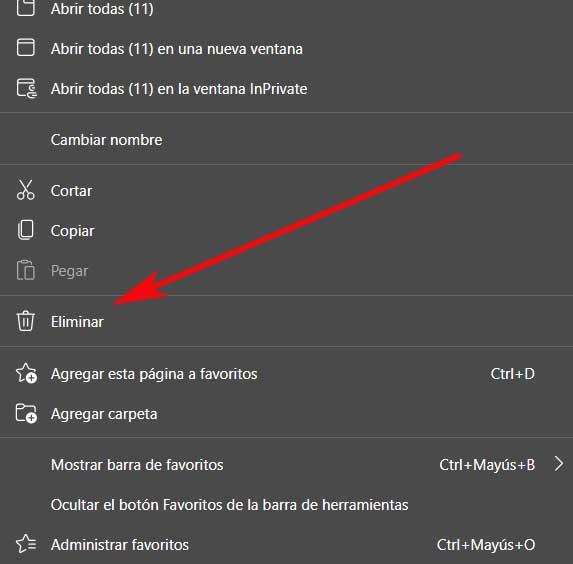
Suosikkipalkin tarkasteleminen ja piilottaminen
Suosikit tai kirjanmerkit, jotka ajan myötä keräämme selaimeen, voidaan laskea tuhansina. Mutta on joitain, joita käytämme useammin, joten ehkä haluamme, että niitä pidetään näkyvissä. Sijoitamme nämä yleensä suosikkipalkkiin. Tämä on juuri navigointipalkin alapuolella
Nämä elementit sijaitsevat täällä niin, että meidän täytyy vain napsauttaa niitä avataksesi ne. Mutta kaikella ja sen mukana Edge tarjoaa meille mahdollisuuden piilottaa mainittu palkki, jos emme sitä tarvitse, tämä on jotain, jonka saavutamme pääsemällä ohjelman päävalikkoon. Siinä menemme Esiintyminen osio, jossa voimme aktivoida vaihtoehdon Näytä suosikkipalkki.
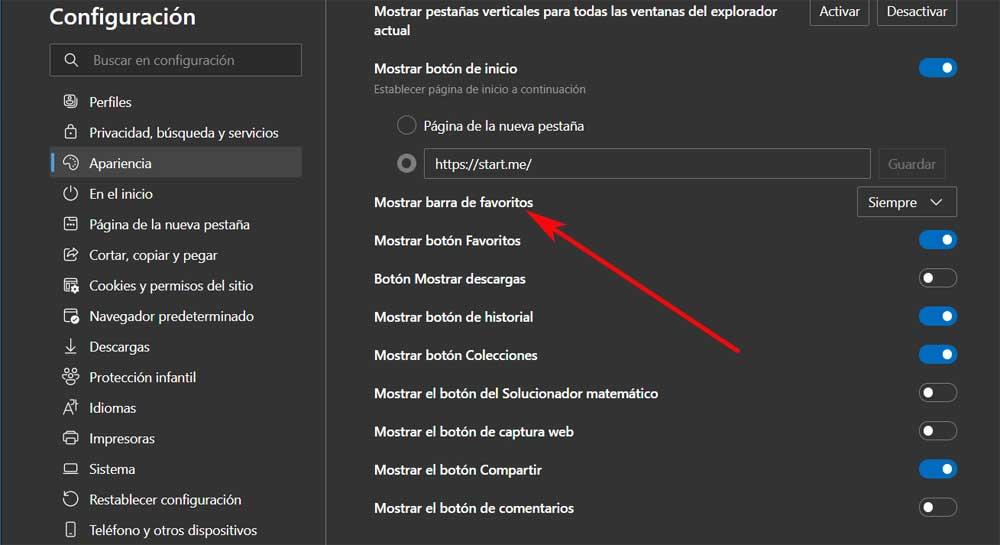
Hallitse näitä kohteita Edgessä
Mutta tietenkin, kuten näissä tapauksissa on tavallista, Microsoft-ohjelmalla on edellä mainitun Suosikkipalkin lisäksi oma kirjanmerkkiosa. Pääset siihen avaamalla uudelleen . Täältä löydämme jo vaihtoehdon nimeltä Suosikit , jossa napsautamme.
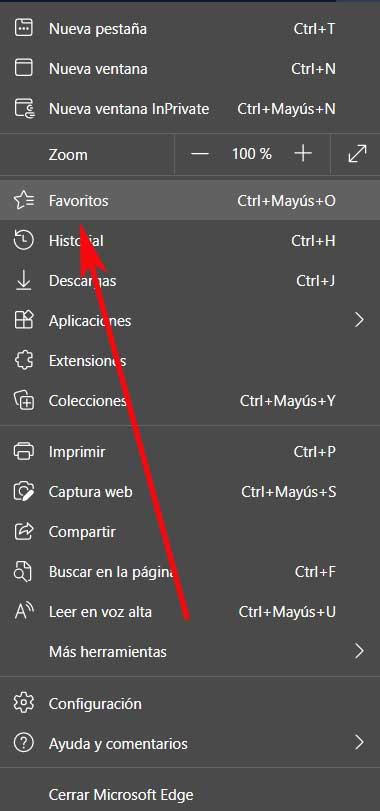
Uusi ikkuna avautuu, mikä on erittäin hyödyllistä hoidettaessa suosikkeja tai kirjanmerkkejä. Ensimmäiseksi näemme siinä kaikki kansiot, joissa on nämä elementit ja jotka olemme luoneet ajan myötä. Samalla ikkunan yläosassa on painikkeita uusien kirjanmerkkien lisäämiseksi tai omien kansioiden luomiseksi. Kuten voitte kuvitella, nämä kansiot toimivat organisaation elementteinä.
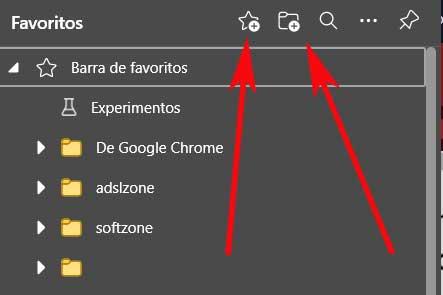
Samalla tavalla tässä samassa ikkunassa meillä on suosikkihakukone Edgessä sekä joukko lisäasetuksia näille elementeille.
Tuo tai vie suosikkeja
Nämä lisätoiminnot löytyvät painikkeesta, jota edustaa kolme vaakapistettä. Itse asiassa heti kun napsautamme sitä, löydämme joitain vaihtoehtoja, jotka kiinnostavat meitä näistä elementeistä, joista puhumme täällä. Sanomme tämän, koska samasta painikkeesta meillä on mahdollisuus poistaa päällekkäiset merkit automaattisesti.
Samalla löydämme mahdollisuuden vienti ja tuonti nämä elementit esimerkiksi viedäksesi ne tiedostoon, jonka myöhemmin lataamme toiseen selaimeen. Tämä ei myöskään auta varmuuskopioimaan näitä suosikkeja ja pitämään niitä turvallisessa paikassa.
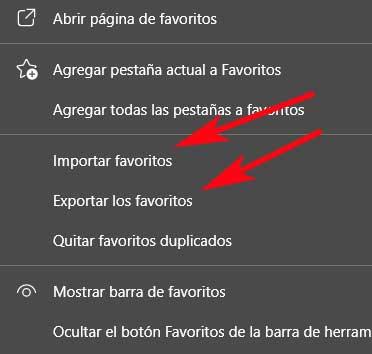
Hallitse suosikkeja laajennuksilla
Nämä ovat tapoja Microsoftin oma selain tarjoaa meille mahdollisuuden hallita ja hallita näitä suosikkeja tai kirjanmerkkejä itse Edge-palvelusta. Mutta kuten tämän tyyppisessä ohjelmassa on tavallista, laajennusten ansiosta voimme lisätä muita lisätoimintoja. Nämä ovat pieniä lisäyksiä, jotka asennetaan ohjelmaan sen toiminnallisuuden parantamiseksi ja parantamiseksi.
No, jos haluat lisätä hieman enemmän hyötyä näihin elementteihin, joista puhumme täällä, puhumme joistakin laajennuksista, joita voit käyttää tässä suhteessa.
Muu pikavalinta
Täältä löydät hyödyllisen Edgen laajennus joka antaa meille mahdollisuuden viedä ohjelman suosikkeja, yksi askel eteenpäin. Tämän avulla haluamme kertoa teille, että meillä on mahdollisuus lisätä nämä elementit ohjelmaan, mutta toisella tavalla.
Tällä haluamme kertoa teille, että meillä on mahdollisuus lisätä kirjanmerkkimme paljon useampien pikkukuvien muodossa suosikkisivustoillemme. Se myös luo automaattisesti pikkukuvat ja kuvakaappaukset lisättävistä verkkosivustoista, sillä on tuki kansioiden luomiselle ja vedä ja pudota -toiminto. Voit kokeilla tätä kirjanmerkkien laajennusta täältä .
Kirjanmerkkikokoelmat
Täältä löydät toisen mielenkiintoisen laajennuksen Edge-suosikeille, toisin sanoen auttamaan meitä hallitsemaan parhaalla mahdollisella tavalla näitä kirjanmerkkejä tai suosikkeja, joista puhumme. Sanomme tämän siksi Kirjanmerkkikokoelmat antaa meille mahdollisuuden luoda kirjanmerkkikokoelmia ja vaihtaa samojen palkkien välillä.
Siten laajennus sellaisenaan antaa meille mahdollisuuden lisätä uusi kuvake niiden kanssa luomiemme kokoelmien tunnisteella sisältö . Joten voimme hallita niitä paljon tehokkaammin. Voit kokeilla tätä kaikkea omakohtaisesti tekemällä sen linkki .